■概要
「U」…。
非常にシンプルなコマンドなので、「オートキャド(AutoCAD)にそんなコマンドあるの?」と言われてしまいそうですが、この1文字だけのコマンドは存在します。
このコマンドは、オートキャド(AutoCAD)を使って図面を作図する際に、絶対になくてはならないコマンドのひとつです。
なぜなくてはならないコマンドなのかというと、「U」というコマンドが間違った操作を取り消す機能を持っているからです。
オートキャド(AutoCAD)を使って図面を作図するのは、我々人間ですから、当然のように操作を間違ったりするんです。
それをやり直す為には、この「U」という機能がなくては必要不可欠なものなんですね。
これはオートキャド(AutoCAD)だけが持っている機能ではなくて、ワープロなどでもこうした機能がありますので、どのくらい便利な機能なのか分かるのではないでしょうか。
操作は簡単です。
…というか、簡単すぎて書くことがないくらいのレベルですから、ここでこのコマンドの活用方法をぜひとも覚えて頂きたいと思います。
■操作の手順
えーっと、先程も「操作は簡単すぎる」と言ったばかりではありますが、ここで簡単に「U」コマンドを実行する流れを説明します。
この「U」はちょっと特殊なコマンドで、単独では全然意味がないコマンドなんです。
どうしてかはコマンドの性質を考えれば分かると思いますが、念のため言っておくことにします。
このコマンドは「間違った操作を元に戻す」という機能を持っている為、オートキャド(AutoCAD)のコマンドを使って何らかの操作を事前に行っておく必要があるんです。
こういう表現をすると、「U」を実行する為に何かコマンドを実行しておく必要があるみたいに聞こえるので、あまり適切な表現ではないかも知れませんね。
そうではなくて、実行してしまったコマンドを元に戻す為にこの機能は存在します。この順番を間違っては本末転倒というものです。
ですから、実際にオートキャド(AutoCAD)を使って図面を作図する際には、出来ることなら使わないで済ませたいコマンドであるということだけは覚えておきましょう。
①コマンド開始の前に…
今回はそうした種類のコマンドを説明する訳ですが、サンプルで図面を用意するのに少し迷いました。
どういった操作を戻せば分かりやすい説明になるかを考えてしまった訳ですが、最もシンプルな形が良いのではないかという結論に至りました。
という訳で、今回は「必要な線を間違って消してしまった時に、「U」で操作を戻す」という操作の流れを解説していこうかと思います。
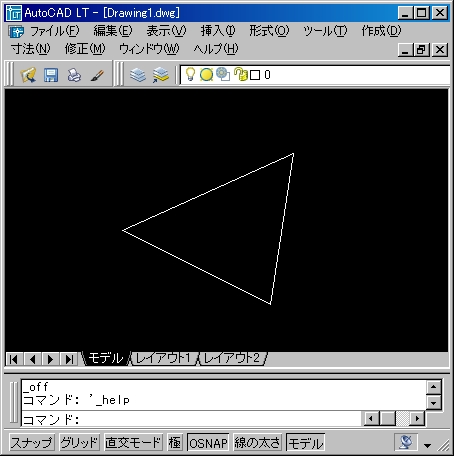
>
とりあえず簡単ですが、上図をサンプルにして話を進めていくことにしましょう。
…話しが長くなってきましたので、この続きは次回にしたいと思います。別に引っ張る程の内容ではないのですが…。



